Anuncio
Si está todo incluido en el ecosistema de entretenimiento de Apple, probablemente usa un Apple TV. Para alguien que está acostumbrado a las convenciones de software de Apple, el Apple TV se siente como en casa.
Pero como cualquier otro producto de Apple, hay más en el Apple TV de lo que parece. El Siri Remote y tvOS parecen simples, pero ocultan varios accesos directos rápidos y funciones profesionales debajo de la superficie que quizás no conozcas.
1. Usa Siri para encontrar cualquier cosa
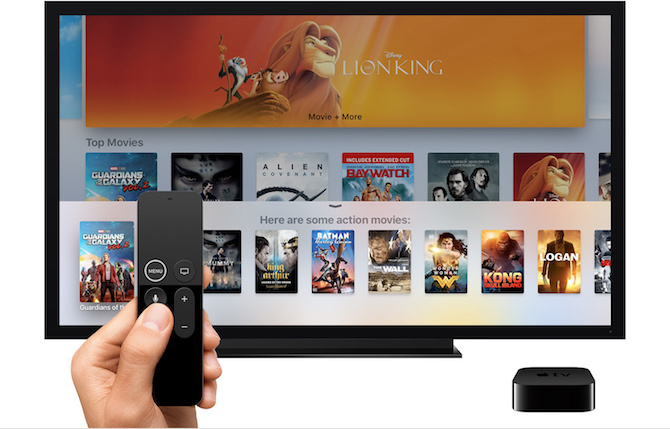
Siri en Apple TV es bastante limitado, pero sorprendentemente sorprendente en sus trabajos limitados. Siempre hemos mantenido que Siri brilla cuando lo usas para controlar el dispositivo. Y eso nunca ha sido tan cierto como en el Apple TV.
Si estás en uno de los países que admite Siri en el Apple TV, solo mantén presionado el botón del micrófono para hablar con Siri IPhone manos libres con "Hey Siri": 4 razones para comenzar a usarloAsí es como el comando manos libres "Hey Siri" de Apple puede facilitarle la vida. Lee mas .
Si está frustrado por el panel táctil del Siri Remote, esta es una buena alternativa porque Siri en Apple TV puede hacer mucho. Pruebe algunos de estos comandos:
- "Jugar a la oficina": Solo pídale a Siri que reproduzca cualquier programa de televisión o película. Siri le presentará una lista de lugares donde puede transmitir o comprar los medios.
- "Play The Office Temporada 6 Episodio 4": Puedes ser tan específico como quieras.
- "Saltar adelante y atrás": Puedes fregar todo lo que quieras sin usar el panel táctil meticuloso. Puedes decir rebobinar cinco segundos o reenviar 10 minutos y Siri lo hará por ti.
- "¿Quién protagoniza esto?": ¿Con qué frecuencia te preguntas quién es el actor invitado en tus programas favoritos? La próxima vez, solo pregúntale a Siri y ella te mostrará una lista del elenco.
2. Atajos remotos de Siri

Siri Remote de Apple TV parece bastante básico, con solo seis botones y un panel táctil. Pero casi todos los botones tienen un doble clic y una acción de tocar y mantener. Esto significa que hay mucha funcionalidad oculta aquí, como:
- Ver rápidamente las salidas de audio: ¿Con frecuencia cambia entre sus auriculares y altavoces? En lugar de navegar al panel de información, simplemente mantenga presionada la tecla Reproducir pausar botón para ver una lista de todas las salidas disponibles.
- Cambiar entre aplicaciones: Haga doble clic en Inicio / TV e ingresará el App Switcher que es como el de iOS. Puede deslizar hacia arriba para salir de una aplicación.
- Protector de pantalla instantáneo: Cuando estés en la pantalla de inicio, solo presiona el Menú botón una vez para revelar uno de los magníficos protectores de pantalla.
- Sellos de tiempo: Cuando estás viendo algo, al tocar una vez en el panel táctil se mostrará el depurador con la marca de tiempo actual. Pero toque una vez más y las marcas de tiempo cambiarán a la hora actual y la hora de finalización. La próxima vez que estés viendo una película y quieras saber cuándo terminarás, utiliza este truco.
3. Conecte un auricular Bluetooth

Apple TV es compatible con una gran cantidad de dispositivos Bluetooth. Además de los dispositivos de audio Bluetooth obvios, como auriculares y altavoces, también puede conectar un teclado externo y controladores de juegos MFi.
Ir Configuración> Controles remotos y dispositivos> Bluetooth Para empezar. Si el dispositivo está en modo de descubrimiento, lo encontrará en el Otros dispositivos sección. Seleccione un dispositivo para iniciar el proceso de emparejamiento.
4. Usa tu iPhone como control remoto



¿No quieres alcanzar el control remoto del televisor? Sólo usa tu iPhone como control remoto de Apple TV Cómo controlar a distancia su Apple TV con un iPhone o iPadNo necesita el control remoto de su Apple TV porque su iPhone puede hacerlo todo. Te mostramos cómo usar tu iPhone como control remoto. Lee mas en lugar. Esto funciona con la aplicación Remote de Apple desde App Store o los nuevos controles en el Centro de control de iOS 11.
Ir Configuración> Centro de control> Personalizar controles y añadir Apple TVRemoto a la mezcla Ahora, abra el Centro de control y toque el Apple TV icono. Ahora tienes a mano un control remoto de Apple TV con todas las funciones.
La mejor parte de esto es que en un campo de entrada de texto, puede escribir usando el teclado de software de su iPhone en lugar de tratar con el atroz método de entrada de texto del Apple TV.
5. Deshabilitar el acceso directo de la aplicación de TV
Recientemente, Apple lanzó su propia aplicación de TV y cambió el comportamiento del botón de Inicio. Ahora, en lugar de la pantalla de inicio, te lleva a la aplicación de TV.
Se suponía que este era el nuevo front-end para el contenido de todas las aplicaciones y servicios que utiliza. Si bien la aplicación de TV ha mejorado y admite deportes en vivo y recomendaciones inteligentes, la aplicación es en su mayoría inútil si todo lo que haces es mira Netflix en tu Apple TV Guía de Apple TV y Netflix: consejos, trucos y consejos para la resolución de problemasEn este artículo, te ayudamos a configurar Netflix en tu Apple TV y te ofrecemos algunos consejos, trucos y consejos para solucionar problemas para que comiences. Lee mas y Amazon Prime Video.
Si desea recuperar el comportamiento anterior, vaya a Configuración> Controles remotos y dispositivos> Botón de inicio y seleccione Pantalla de inicio.
6. Cambiar la configuración de suspensión y salvapantallas

Los increíbles protectores de pantalla de Apple TV son un excelente telón de fondo. Por defecto, el Apple TV se va a dormir bastante rápido. Si te gusta ver los salvapantallas, ve a Configuración> General> Dormir después y seleccione 30 minutos o 1 hora.
Desde el Salvapantallas sección, ve a Descargar nuevo video y cambia la frecuencia a Semanal o Diario para protectores de pantalla nuevos (se necesitan hasta 650 MB para descargar cada video). A continuación, ve al Comience después sección y reducir el tiempo para 2 minutos.
7. Transmita música o video a Apple TV con AirPlay

Si no tiene un altavoz Bluetooth, puede utilizar su televisor o la configuración de su sistema de cine en casa como altavoz. El Apple TV puede actuar como un receptor AirPlay para audio y video, y el proceso es bastante fluido.
Cuando estés en una aplicación de música o video, toca el ícono conocido de AirPlay. Encontrarás este icono en el Jugando ahora widget en la pantalla de bloqueo y también en el Centro de control. De esta lista, seleccione su Apple TV. Ahora también puede controlar la reproducción desde el control remoto de Apple TV.
8. Controla tu casa inteligente
Si tienes Dispositivos HomeKit configurados en su hogar, puede usar su Apple TV como un centro dedicado para controlar todos sus dispositivos domésticos inteligentes. Desde el Configuraciones aplicación, ve a Cuentas> iCloud> HomeKit y conecta tu Apple TV a la configuración de HomeKit.
Alternativamente, puedes instalar Aplicaciones de Apple TV para controlar sus dispositivos domésticos inteligentes Cómo usar las aplicaciones de Apple TV para automatizar completamente tu hogarApple TV no es solo para entretenimiento. ¡Usando estas excelentes aplicaciones, también puede actuar como un poderoso centro para su hogar inteligente! Lee mas .
9. Habilitar el modo oscuro en Apple TV

Mientras esté ejecutando la última versión de tvOS, puede habilitar un modo oscuro y frío y evitar la luz cegadora cuando mira televisión por la noche.
Ir Configuración> General> Apariencia y cambiar a Oscuro. Si solo desea habilitar el modo oscuro cuando es de noche, elija Automático.
10. Haga que el control remoto Apple TV sea más fácil de usar

Uno de los aspectos más frustrantes del Apple TV es el Siri Remote. Es perfectamente simétrico. No hay forma de saber qué final es cuál sin mirarlo. También es fácil perder detrás de los cojines del sofá, lo que hace que el costo de reemplazo de $ 60 sea aterrador. Pero un caso simple resolverá todos sus problemas.
Una vez que el control remoto de Apple TV tiene un estuche, como esta oferta de AKWOX, será mucho más fácil de detectar. El estuche también facilita saber de qué manera está sosteniendo el control remoto sin mirarlo. ¡Adiós, golpes accidentales!
No olvides las aplicaciones de Apple TV
Si bien la tienda de aplicaciones tvOS está llena de todo tipo de aplicaciones, lo que Apple TV hace mejor es entretenimiento. Gracias al Siri Remote, el hardware rápido y el esfuerzo de Apple por la consistencia del diseño, el Apple TV es el mejor lugar para consumir medios para cualquier usuario de Apple.
Si necesita pruebas, consulte las mejores aplicaciones de entretenimiento de Apple TV Las 21 mejores aplicaciones de entretenimiento para tu Apple TVSu Apple TV tiene acceso a algunas aplicaciones realmente sorprendentes. Lee mas .
Khamosh Pathak es escritor independiente de tecnología y diseñador de experiencia de usuario. Cuando no está ayudando a las personas a aprovechar al máximo su tecnología actual, está ayudando a los clientes a diseñar mejores aplicaciones y sitios web. En su tiempo libre, lo encontrarás viendo especiales de comedia en Netflix e intentando, una vez más, leer un libro largo. Él es @pixeldetective en Twitter.